
はじめに
この記事では、NFTの売買をするための必須ツールであるMetamask(メタマスク)のダウンロードからOpenSeaのアカウント登録までの詳細な手順を解説します。
⚠️: NFTの取引を行うには、ETH(イーサリアム)などの暗号資産をメタマスクに入金する必要があります。暗号資産は国内取引所で購入し、送金することができます。
✅ とにかく簡単に暗号資産を購入したいのなら、コインチェックがおすすめです!
✅ 手数料をできるだけ安く抑えたい場合は、GMOコインがおすすめです!
事前に知っておくべきこと
メタマスクは以下の4つのブラウザで使用可能です。
⚠️: スマートフォンの場合はMetamaskのアプリをダウンロードして使用してください。
Metamaskのインストール方法
以下は、Google Chromeにメタマスクをインストールする手順です。
- まず、メタマスク公式サイトにアクセスします。
- 次に、画面上の「Download」をクリックします。
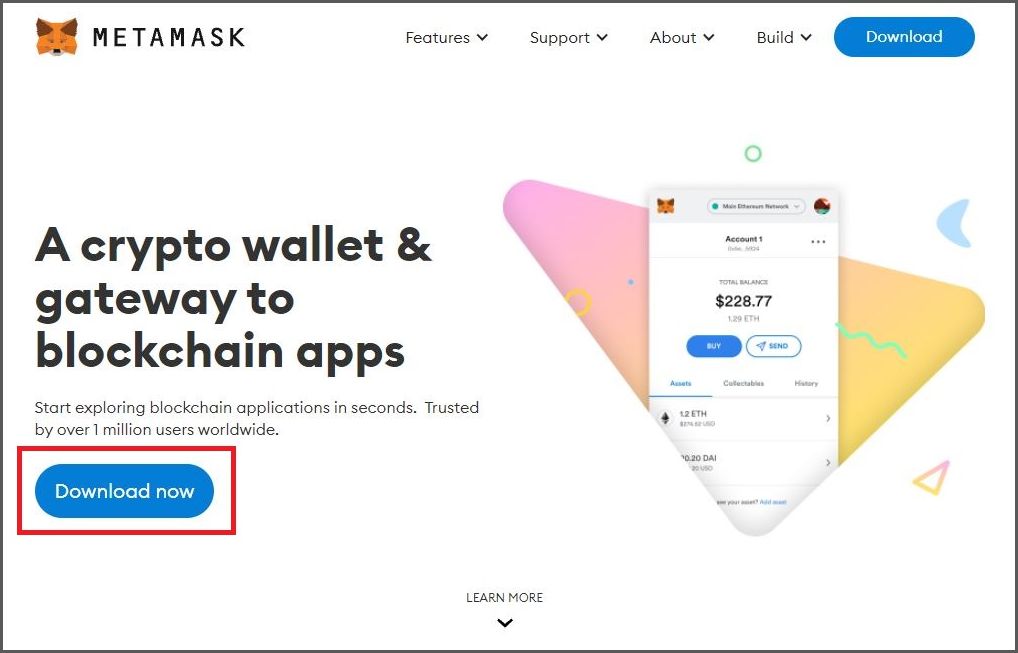
つづいて、「Install MetaMask for Chrome」をクリックします。
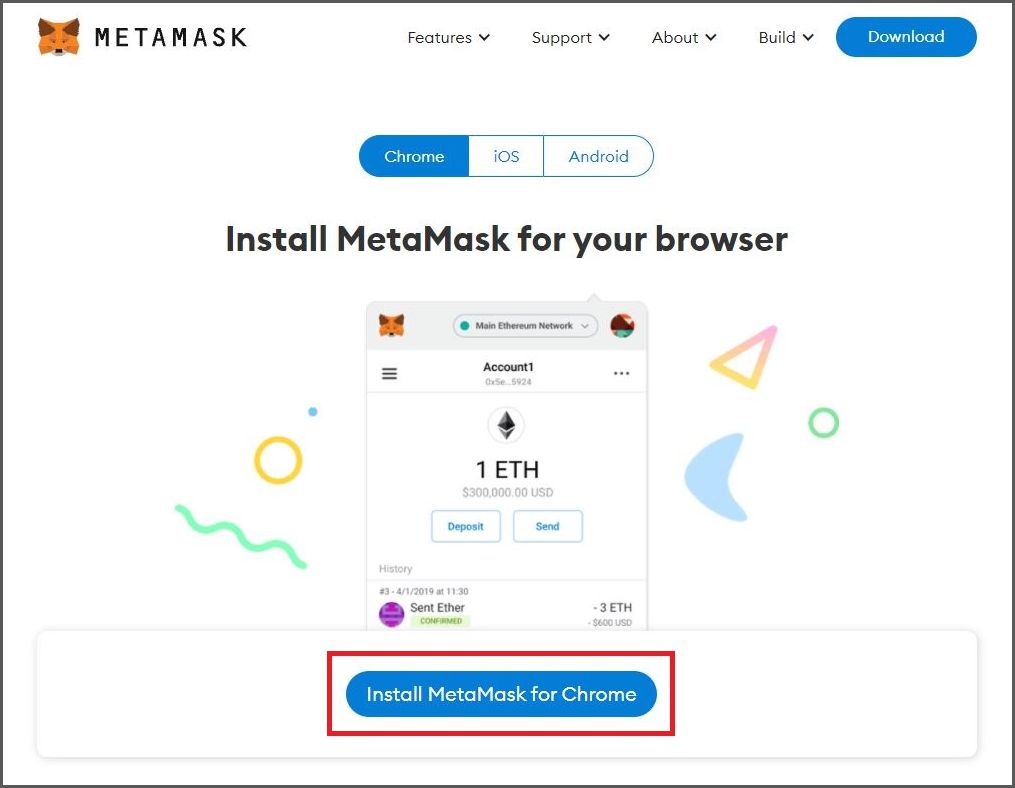
次に、「Chromeに追加」をクリックします。
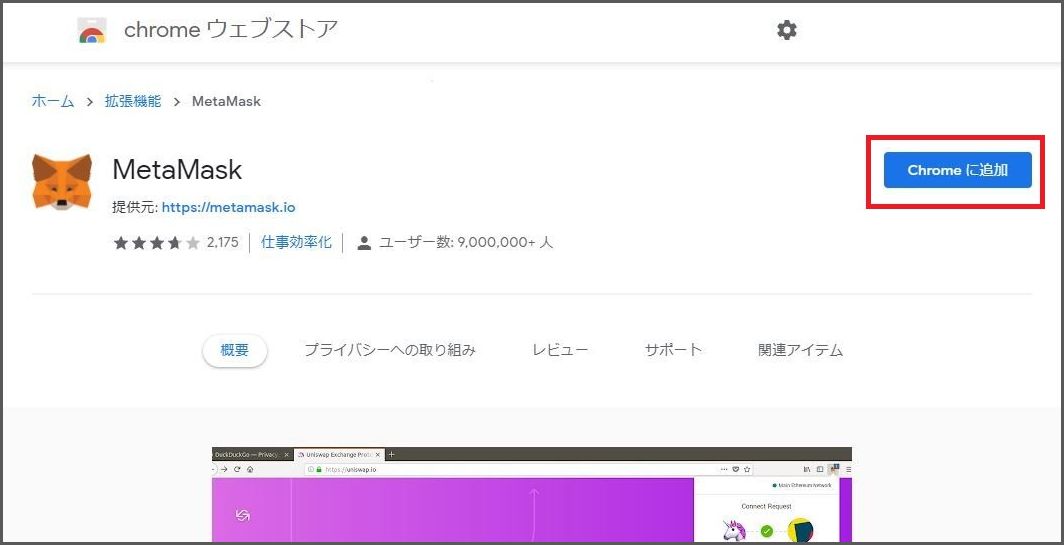
ポップアップが表示されたら「拡張機能を追加」をクリックします。
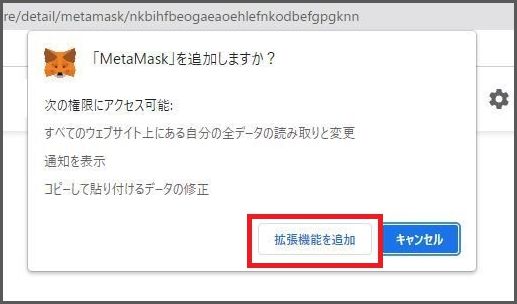
⑤ この画面が表示されたら「開始」をクリックします。
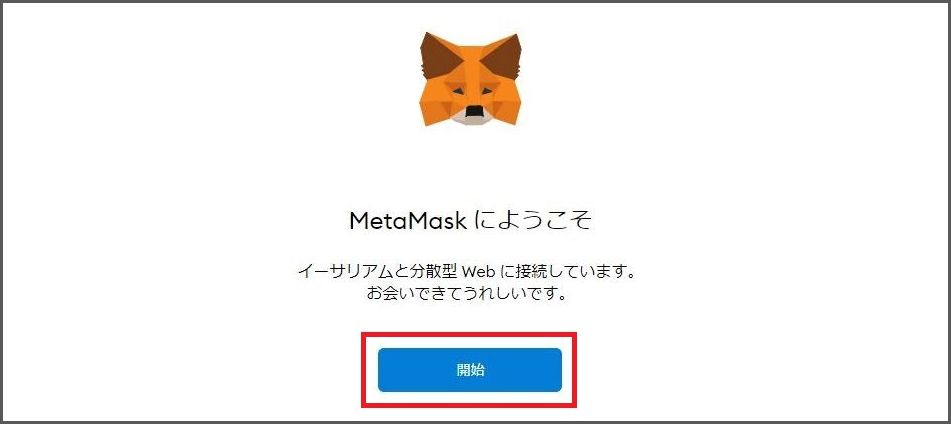
新しくウォレットを作成するので「ウォレットの作成」をクリックします。
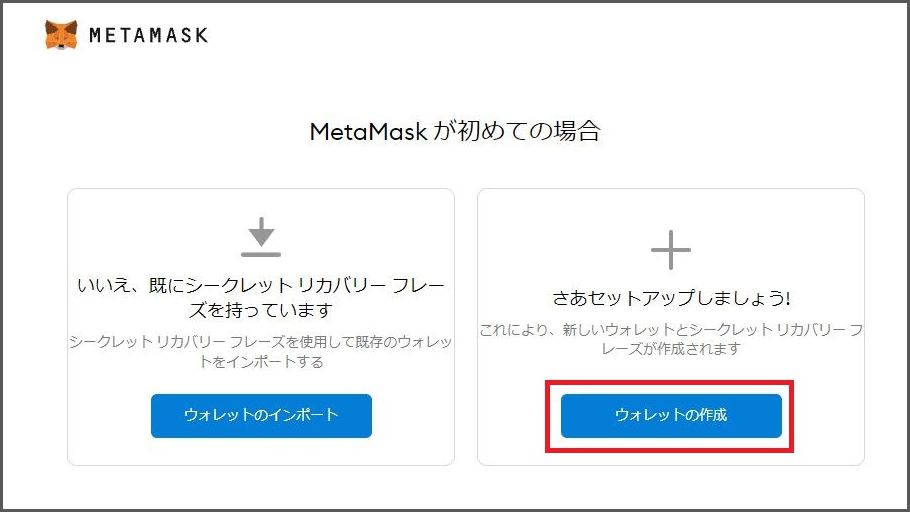
内容を確認し、 「同意します」をクリックします。
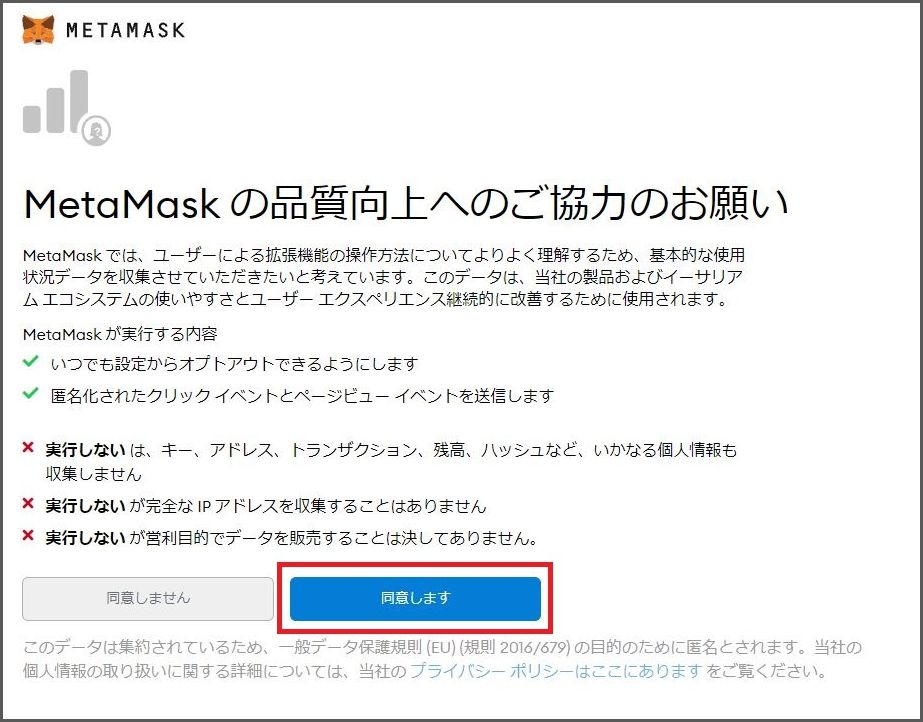
次に、パスワードを設定し、使用条件の同意にチェックを入れて「作成」をクリックします。
⚠️: パスワードは忘れないように、大切に保管してください。
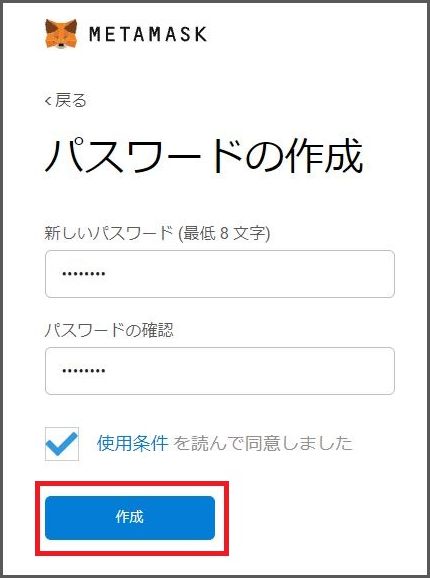
説明ビデオを確認したら「次へ」をクリックします。
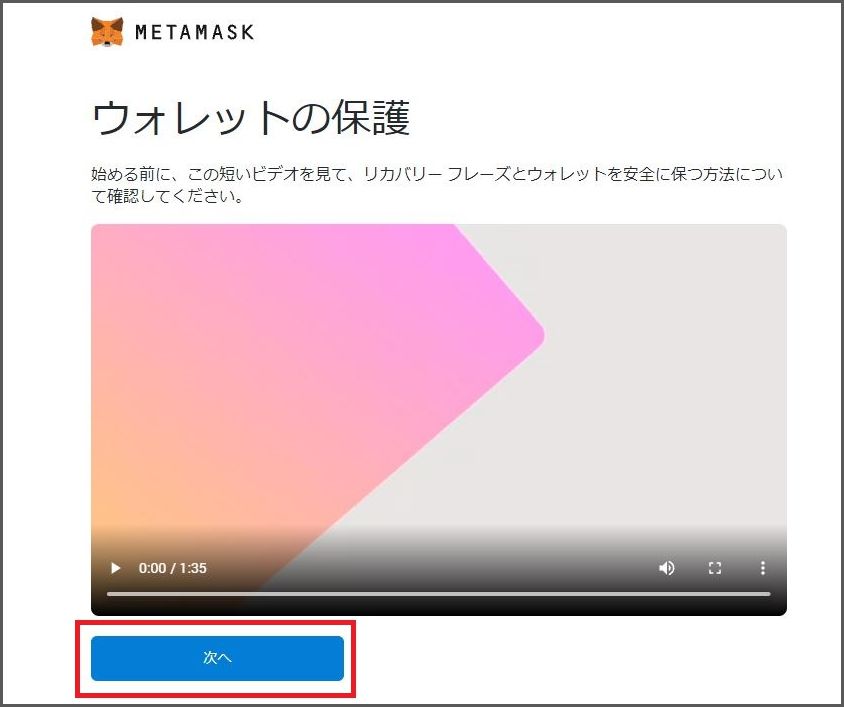
黒く隠れいている部分をクリックするとバックアップフレーズ(シークレットリカバリーフレーズ)が表示されます。
⚠️: バックアップフレーズはMetamaskを再インストールする際などに必要となるため大切に保管し、絶対に他人に教えないようにしてください。
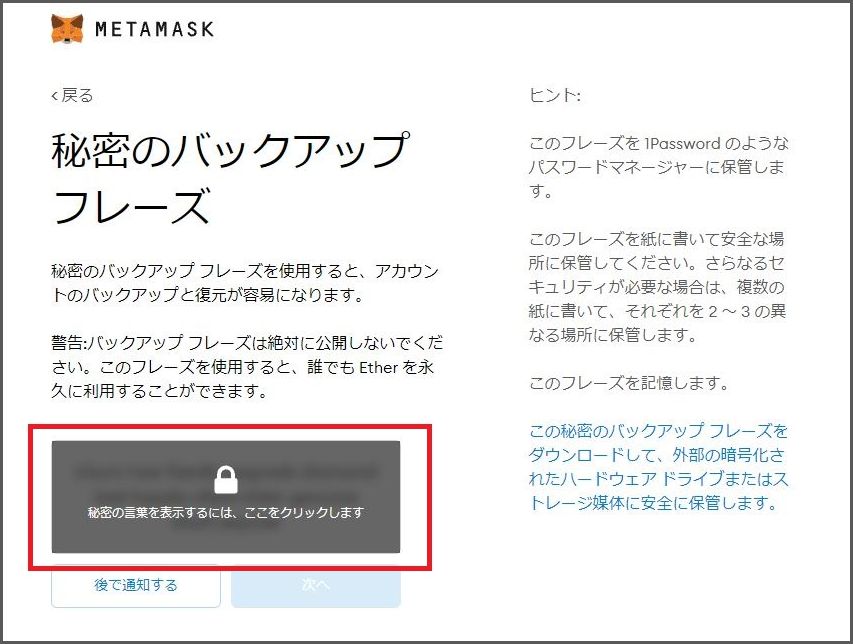
表示されたバックアップフレーズを必ずメモして控えたら「次へ」をクリックします。
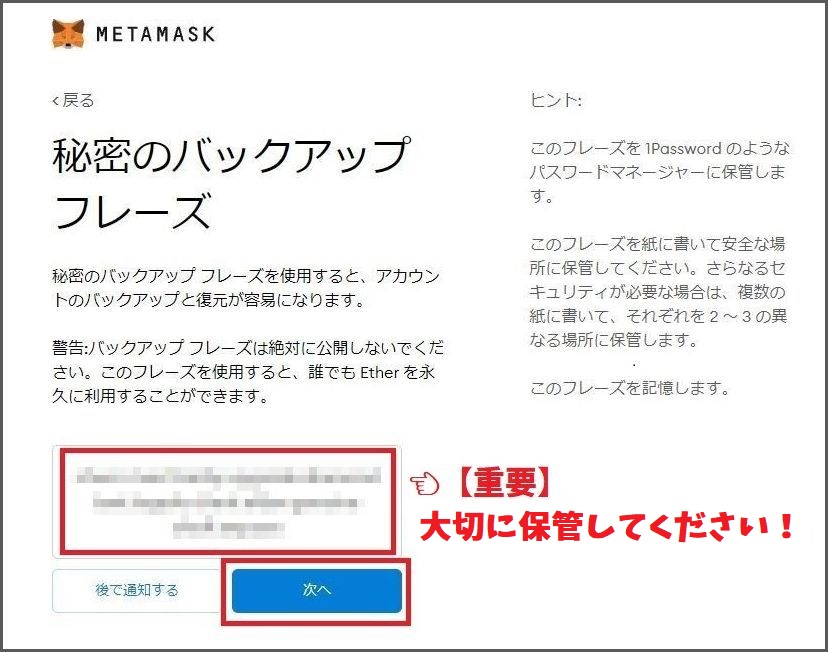
先ほどメモしたバックアップフレーズを順番通りに選択し、「確認」をクリックします。
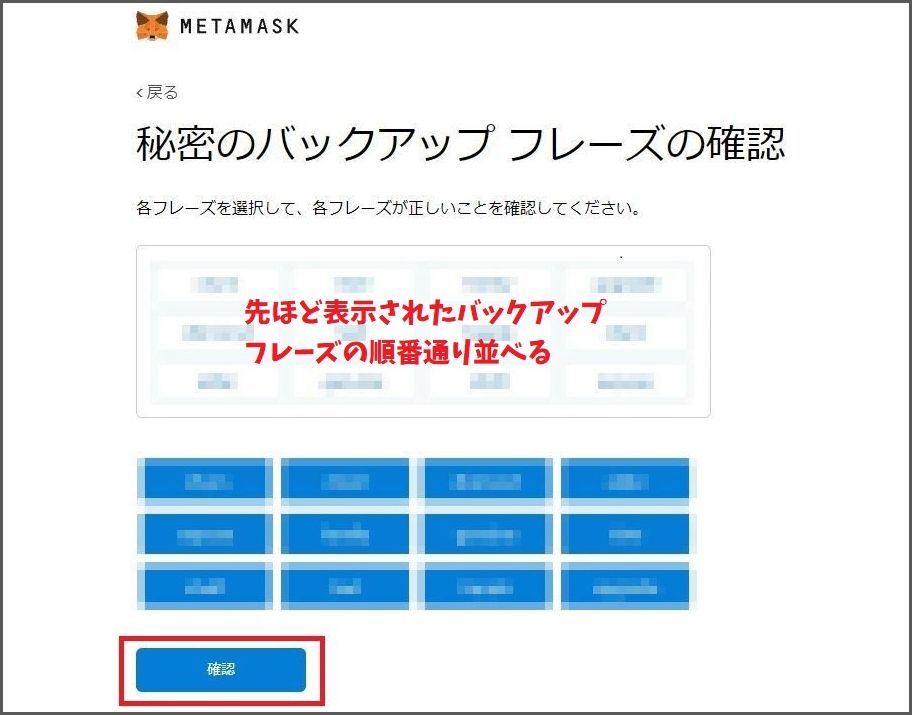
以上で、Metamaskウォレットの登録が完了です。
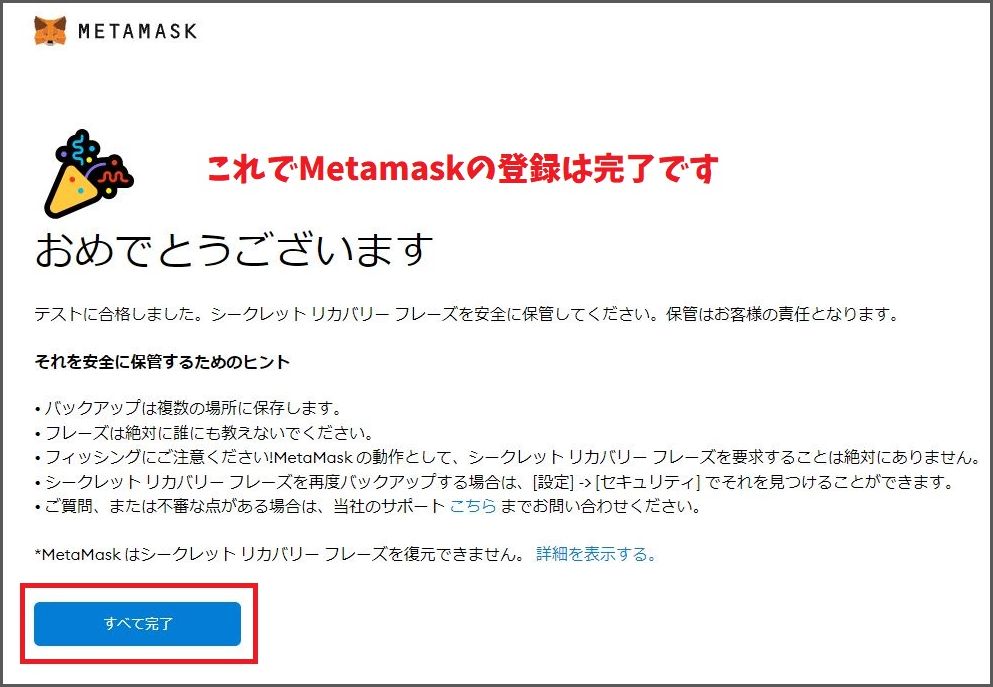
OpenSeaに登録する方法
次に、NFTマーケットプレイスであるOpenSeaへの登録方法を解説します。
- まず、OpenSeaのトップページを開きます。
- 右上にある人型のアイコンをクリックします。
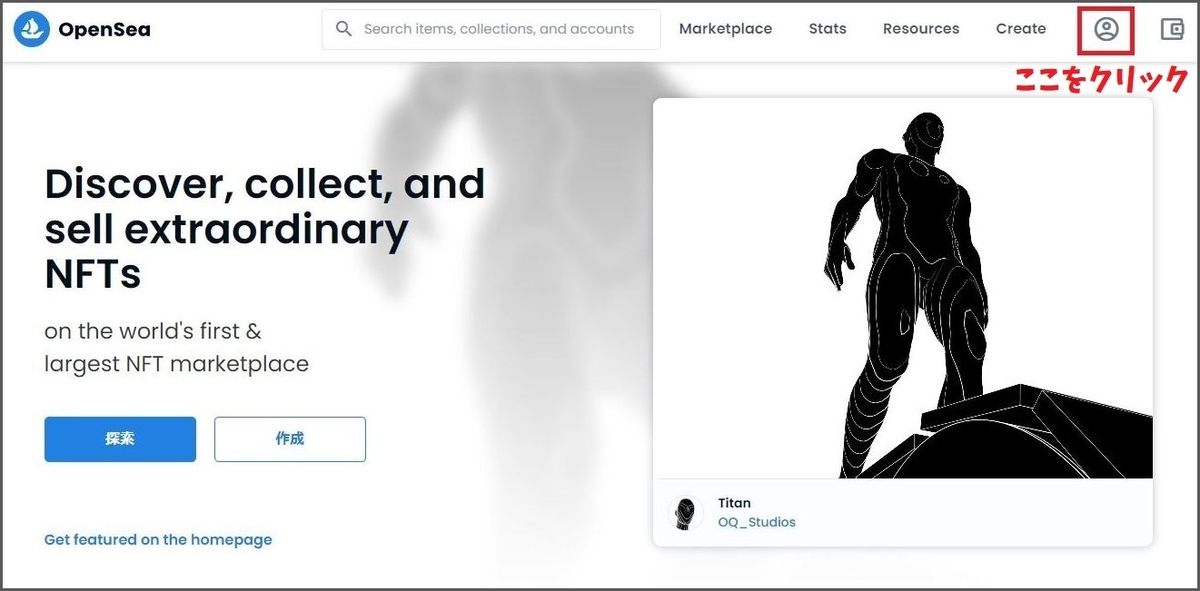
接続するウォレットは「Metamask」を選択します。
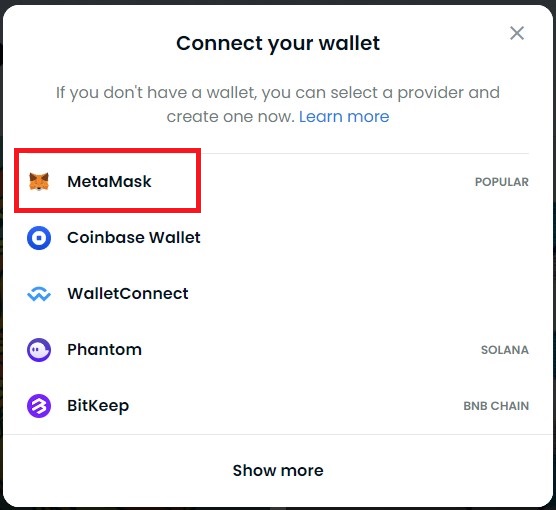
Metamaskのポップアップが表示されたら「次へ」をクリックします。
⚠️: まだMetamaskにログインしていない場合は、この時点でログインしてください。
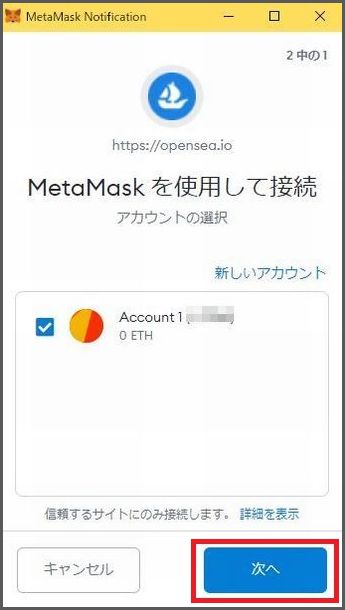
接続先が本物のOpenSea「https://opensea.io」であることを確認し「接続」をクリックします。
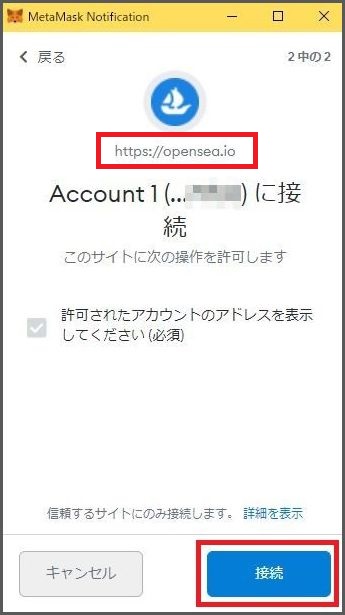
利用規約とプライバシーポリシーを確認し「Accept and sign」をクリックします。
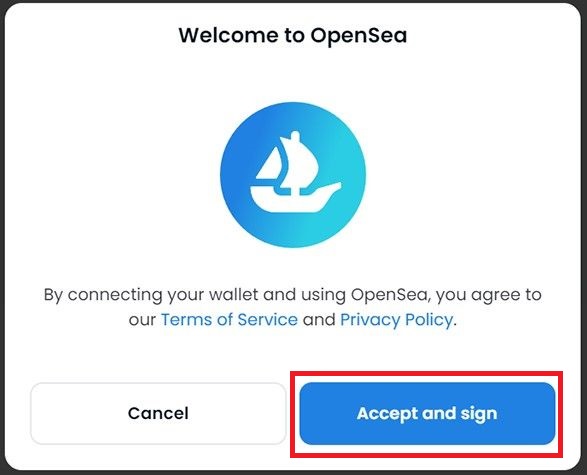
表示される内容を確認して「署名」をクリックします。
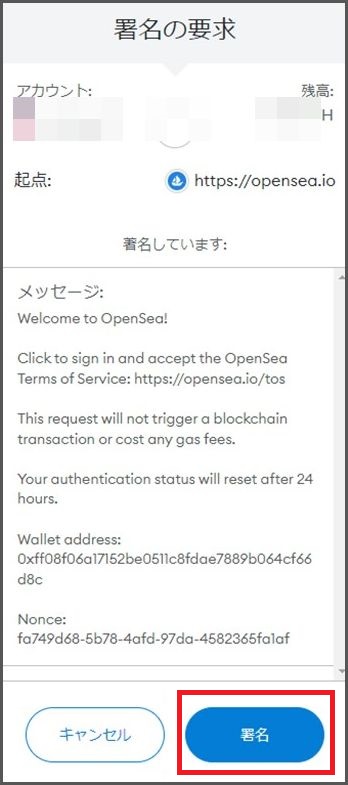
以上で、OpenSeaとMetamaskの連携が完了し、OpenSeaの登録が完了しました。
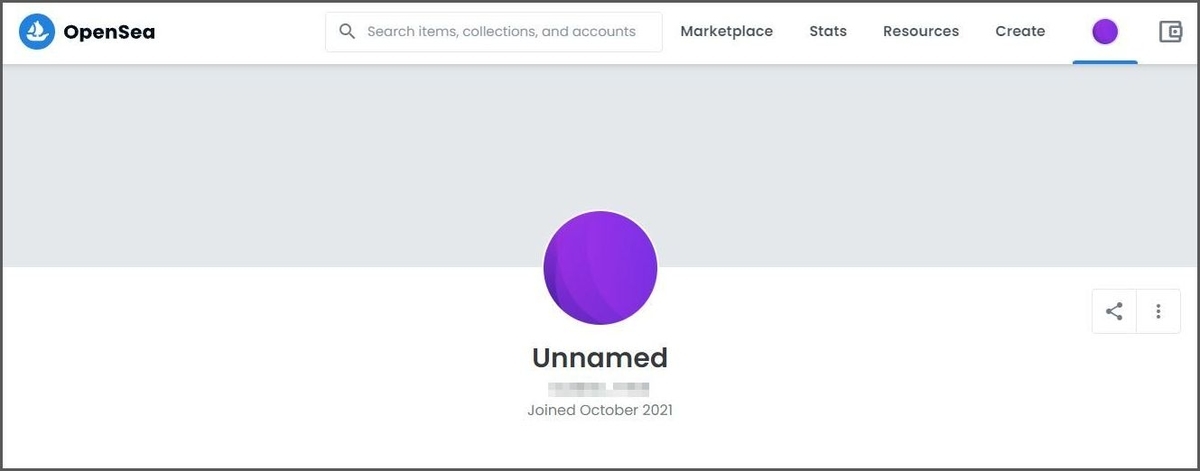
まとめ
NFTの取引には少し難易度がありますが、じっくりと学んでいきましょう。本記事が皆様のNFT取引の一助となれば幸いです。最後までお読みいただき、ありがとうございました。
NFT取引の準備
⚠️: NFTの取引を行うには、ETH(イーサリアム)などの暗号資産をメタマスクに入金する必要があります。暗号資産は国内取引所で購入し、送金することができます。
✅ とにかく簡単に暗号資産を購入したいのなら、コインチェックがおすすめです!
✅ 手数料をできるだけ安く抑えたい場合は、GMOコインがおすすめです!
【重要!】暗号資産の安全な保管方法
暗号資産を個人ウォレットで管理する際は、ハッキングやSCAMなど一瞬のミスでウォレットの中身を盗まれてしまう危険性があります。普段使わない長期保有する暗号資産やNFTの保管は「Ledger Nano」などのハードウェアウォレットを推奨します。
NFT・暗号資産の安全な保管方法:初心者でも分かるハードウェアウォレット「Ledger」の解説!
ウィルス対策も忘れずに
PCのウィルス対策には強力な防御力で信頼される【ウイルスバスタークラウド】![]() をお勧めします。第三者機関のテストでもトップの防御力を誇る、日本のウイルス対策ソフトシェアNo.1の製品なので安心して使用できます。
をお勧めします。第三者機関のテストでもトップの防御力を誇る、日本のウイルス対策ソフトシェアNo.1の製品なので安心して使用できます。
